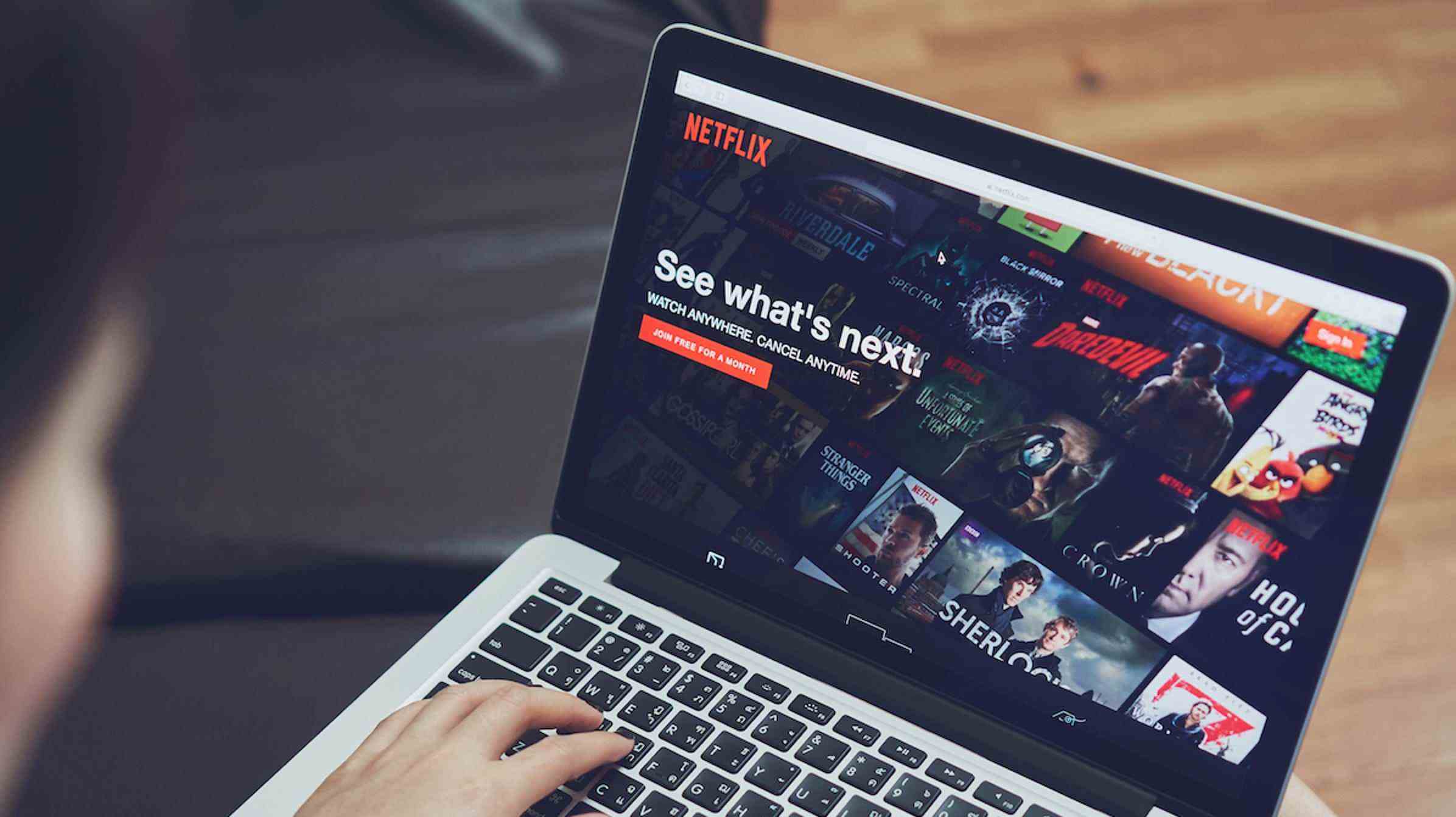Pour diffuser Netflix sur Discord, ajoutez le navigateur Web jouant à Netflix en tant que jeu dans vos paramètres d’activité. Ensuite, ouvrez un serveur Discord, cliquez sur l’icône du moniteur à côté du nom de votre navigateur, choisissez la qualité de diffusion et sélectionnez « Go Live ».
Voulez-vous profiter de vos émissions et films Netflix préférés avec vos amis ? Si tel est le cas, une façon de procéder consiste à diffuser Netflix sur votre serveur Discord. Vous pouvez le faire même lorsque vous êtes sur le plan gratuit de Discord. Nous allons vous montrer comment.
EN RELATION: Comment utiliser Discord pour regarder des films avec des amis
Pouvez-vous diffuser Netflix sur Discord ?
Oui, vous pouvez diffuser Netflix sur Discord tant que vous remplissez les conditions minimales requises pour le faire.
La première exigence qui va sans dire est que vous devez avoir un plan Netflix actif. Deuxièmement, vous avez besoin d’un serveur Discord sur lequel vous pouvez diffuser votre contenu. Vous pouvez créer votre propre serveur si vous n’en avez pas déjà accès. Vous n’avez pas besoin d’un abonnement Nitro pour diffuser Netflix sur Discord, mais sans un, la qualité de votre diffusion sera limitée.
Une fois toutes ces exigences remplies, vous pouvez simplement accéder à Netflix dans le navigateur Web de votre ordinateur Windows ou Mac et diffuser le contenu de ce navigateur sur votre serveur Discord.
Comment partager l’écran de Netflix sur Discord
Pour commencer à lire le contenu de Netflix sur Discord, lancez d’abord votre navigateur Web préféré sur votre ordinateur Windows ou Mac et accédez au site Netflix. Connectez-vous à votre compte sur le site.
Gardez votre navigateur Web en arrière-plan et lancez l’application Discord. Dans le coin inférieur gauche de l’application, sélectionnez « Paramètres utilisateur » (une icône d’engrenage).

Dans la barre latérale gauche, sélectionnez « Jeux enregistrés ». Dans le volet de droite, choisissez « Ajouter ».

Sur l’écran principal de Discord, dans la barre latérale gauche, cliquez sur le serveur sur lequel vous souhaitez diffuser Netflix. Ensuite, dans le coin inférieur gauche de l’application, cliquez sur l’icône du moniteur à côté de votre navigateur Web.

Vous verrez une fenêtre « Partage d’écran ». Ici, cliquez sur le menu « Sélectionner un canal vocal » et choisissez le canal dans lequel vous souhaitez démarrer le flux. Choisissez la résolution de diffusion et le FPS (images par seconde) souhaités dans la section « Qualité de la diffusion ».
Noter: Si vous souhaitez diffuser votre contenu en 1080p ou 60 FPS, vous aurez besoin d’un abonnement Discord Nitro, qui coûte 9,99 $/mois à partir de novembre 2022.
Pour commencer la diffusion, en bas de la fenêtre « Partage d’écran », cliquez sur « Passer au direct ».

Vous verrez une fenêtre flottante sur votre écran, vous permettant de regarder votre flux Netflix sur Discord.

Lorsque vous souhaitez arrêter la diffusion, cliquez sur l’icône « X » dans le coin inférieur droit de la fenêtre flottante.

Et c’est ainsi que se fait le streaming de Netflix sur Discord. Assurez-vous de choisir un bon film et envisagez d’utiliser un VPN pour accéder à plus de films sur Netflix. Nous recommandons ExpressVPN comme l’un des meilleurs VPN du marché.
Résoudre le problème d’écran noir lors de la diffusion de Netflix sur Discord
Parfois, vous pouvez obtenir un écran noir au lieu du contenu réel lors de la diffusion de Netflix sur Discord. Lorsque cela se produit, désactivez l’accélération matérielle dans votre navigateur Web et dans Discord. Si cela ne résout pas le problème, exécutez Discord avec des droits d’administrateur pour potentiellement résoudre le problème.
Désactiver l’accélération matérielle dans Discord
Lancez Discord et cliquez sur « Paramètres utilisateur » (une icône d’engrenage) dans le coin inférieur gauche de l’application.

Dans la barre latérale gauche, cliquez sur « Avancé ». Dans le volet de droite, désactivez « Accélération matérielle ».

Sélectionnez « OK » dans l’invite (cela redémarrera Discord).

Vous avez terminé.
Désactiver l’accélération matérielle dans Google Chrome
Lancez Chrome, sélectionnez les trois points dans le coin supérieur droit et choisissez « Paramètres ».

Dans la barre latérale gauche, sélectionnez « Système ». Dans le volet de droite, désactivez « Utiliser l’accélération matérielle lorsqu’elle est disponible ». Ensuite, cliquez sur « Relancer ».

C’est ça.
Désactiver l’accélération matérielle dans Mozilla Firefox
Ouvrez Firefox, sélectionnez le menu hamburger (trois lignes horizontales) dans le coin supérieur droit et choisissez « Paramètres ».

Dans la barre latérale gauche, sélectionnez « Général ». Dans le volet de droite, faites défiler jusqu’à la section « Performances ».
Dans cette section, désactivez « Utiliser les paramètres de performances recommandés ». Ensuite, désactivez « Utiliser l’accélération matérielle lorsqu’elle est disponible ».

Rouvrez Firefox et votre problème devrait être résolu.
Désactiver l’accélération matérielle dans Microsoft Edge
Ouvrez Edge, sélectionnez les trois points dans le coin supérieur droit et choisissez « Paramètres ».

Dans la barre latérale gauche, sélectionnez « Système et performances ». Dans le volet de droite, désactivez « Utiliser l’accélération matérielle lorsqu’elle est disponible ».
Sélectionnez « Redémarrer » pour appliquer vos modifications.

Vous avez terminé.
Exécuter Discord avec les droits d’administrateur (Windows uniquement)
Si les solutions ci-dessus n’ont pas fonctionné pour vous, essayez d’exécuter Discord avec des privilèges d’administrateur pour résoudre votre problème.
Tout d’abord, fermez Discord s’il est déjà en cours d’exécution. Ensuite, ouvrez le menu « Démarrer » et recherchez « Discord ». Dans la section de l’application à droite, cliquez sur « Exécuter en tant qu’administrateur ».

Sélectionnez « Oui » dans l’invite. Ensuite, essayez de diffuser votre contenu Netflix.
Maintenant que vous avez commencé votre soirée de surveillance Netflix, allez-y et invitez tous vos amis à vous rejoindre pour regarder vos émissions préférées. S’amuser!
EN RELATION: Comment regarder Netflix avec vos amis en ligne